

Dette emnet inneholder følgende instruksjoner.
Endre innholdet i sporingsfilen (imagePRESS-skriverserien)
Konfigurer perioden for motorlogging
Konfigurer automatisk oppretting av loggfiler
Konfigurer lagring av jobber som forårsaker skriverfeil
Konfigurer lagring av sist mottatte jobb
Standardinnstillingene for feilsøking vil kanskje måtte justeres etter forespørsel fra serviceorganisasjonen din.
Kontakt serviceorganisasjonen din før du endrer innstillingene som omtales i dette emnet.
Etter forespørsel fra serviceorganisasjonen din, kan du endre standardinnholdet i loggfilen som PRISMAsync Print Server oppretter.
Loggfilen inneholder som standard rapportfiler og sporingsfilen (loggfil C). Sporingsfilen inneholder informasjon om skriverhendelser og -problemer. Hvorvidt motorlogging inngår eller kan inngå i sporingsfilen (loggfil B), avhenger av den kommersielle skriverserien. I enkelte tilfeller blir du bedt om å opprette loggfiler uten sporingsfil (loggfil A)
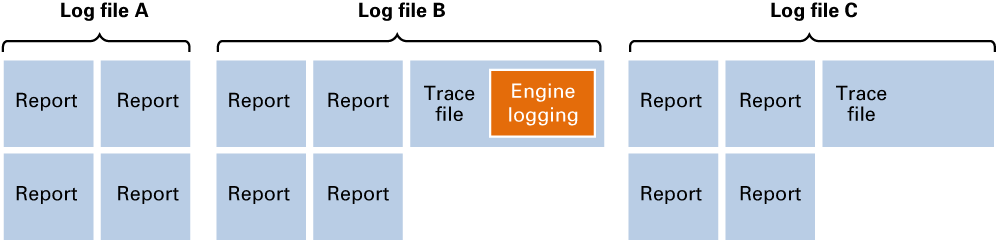 Tre typer loggfiler
Tre typer loggfilerMotorlogging kan aktiveres eller deaktiveres på imagePRESS-skriverserien.
Motorlogging er alltid inkludert i sporingsfilen for varioPRINT DP Line- og VarioPrint 6000-skriverserien.
Motorlogging er ikke tilgjengelig på VarioPrint i-series og varioPRINT iX-series.
Motorlogging er som standard deaktivert på imagePRESS-skriverserien. Serviceorganisasjonen din kan be om at motorlogging aktiveres.
Kontakt serviceorganisasjonen før du endrer denne innstillingen.
Åpne Settings Editor og gå til: .
 [Problemløsning] -faneark
[Problemløsning] -fanearkI [Logging og rapporter] -alternativgruppen kan du bruke [Motorlogging i sporingsfil] -alternativet for å velge innholdet i sporingsfilen.
[Inkludert]: Sporingsfilen inneholder motorloggingen.
[Ekskludert]: Sporingsfilen inneholder ikke motorlogging.
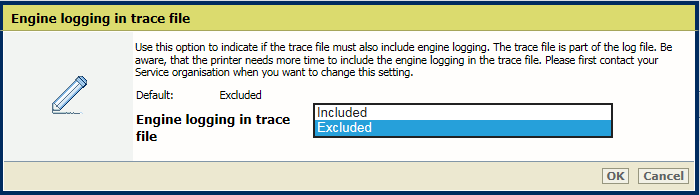 Motorlogging i sporingsfil
Motorlogging i sporingsfilKlikk på [OK].
For skrivere som har motorlogging, vil standardperioden for motorlogging (0 minutter) resultere i en sporingsloggfil som inneholder alle de lagrede motorloggdataene. Du kan endre standardverdien etter forespørsel fra serviceorganisasjonen din. Sporingsfilen vil da inneholde motorloggdata for den angitte perioden.
[Periode for motorlogging] -alternativet er kun tilgjengelig på imagePRESS-skriverserien.
Kontakt serviceorganisasjonen før du endrer denne innstillingen.
Åpne Settings Editor og gå til: .
 [Problemløsning] -faneark
[Problemløsning] -fanearkI [Logging og rapporter] -alternativgruppen bruker du [Periode for motorlogging] -feltet for å angi perioden for loggføring.
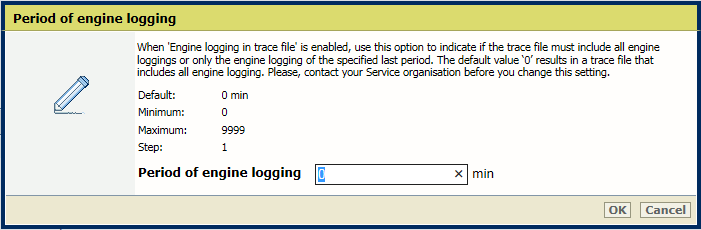 Periode for motorlogging
Periode for motorloggingKlikk på [OK].
Skriveren vil som standard opprette en loggfil automatisk når det oppstår en utskriftsfeil eller skriverfeil. Serviceorganisasjonen din kan be om at denne innstillingen endres. Det opprettes da en loggfil kun når det oppstår skriverfeil.
Kontakt serviceorganisasjonen før du endrer denne innstillingen.
Åpne Settings Editor og gå til: .
 [Problemløsning] -faneark
[Problemløsning] -fanearkI [Logging og rapporter] -alternativgruppen bruker du [Automatisk oppretting av loggfiler] -feltet for å velge feilene det skal opprettes loggfiler for.
[Ved alle feil]: Utskrifts- og skriverfeil loggføres.
[Bare ved kritiske feil]: Kun skriverfeil loggføres.
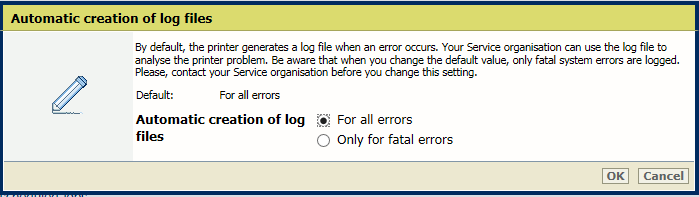 Automatisk oppretting av loggfiler
Automatisk oppretting av loggfilerKlikk på [OK].
Du må starte systemet på nytt for at endringene skal tre i kraft.
PRISMAsync Print Server vil som standard lagre en jobb som har forårsaket et systemkrasj.
Åpne Settings Editor og gå til: .
 [Problemløsning] -faneark
[Problemløsning] -fanearkI [Logging og rapporter] -alternativgruppen bruker du [Lagring av jobb som forårsaket skriverfeil] -alternativet for å aktivere eller deaktivere lagring av en jobb som har forårsaket et systemkrasj.
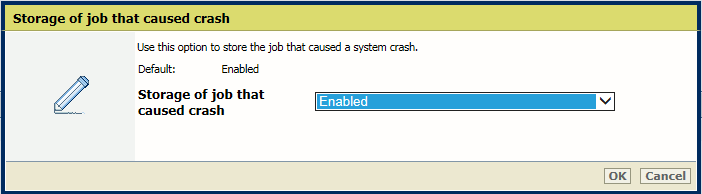 Lagre jobben som forårsaket krasj
Lagre jobben som forårsaket krasjKlikk på [OK].
PRISMAsync Print Server vil som standard ikke lagre den siste jobben.
Hvis lagring av sist mottatte jobb er aktivert, kan du laste ned filen av den siste jobben, slik at serviceorganisasjonen kan analysere den videre.
Åpne Settings Editor og gå til: .
 [Problemløsning] -faneark
[Problemløsning] -fanearkI [Logging og rapporter] -alternativgruppen bruker du [Lagring av jobb som forårsaket skriverfeil] -alternativet for å aktivere eller deaktivere lagring av de sist mottatte jobbene.
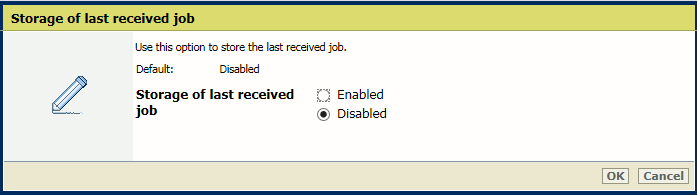 Lagre sist mottatte jobb
Lagre sist mottatte jobbKlikk på [OK].